Как транслировать с телефона на xbox one
Обновлено: 02.07.2024
Компьютерные игры на Android
Вы когда-нибудь представляли, что сможете играть в игры Xbox One или Series X / S на своем телефоне? Может быть, откройте свой Android-планшет в постели для игры в ФИФА? Или просто играйте в игры через свою сеть, пока остальные члены вашей семьи расслабляются за Netflix?
Два способа потоковой передачи игр Xbox на Android
Невероятно, но у вас есть два варианта потоковой передачи игр Xbox на устройство Android:
- Remote Play: потоковая передача игр, установленных и запущенных на Xbox, на устройство Android.
- Xbox Game Pass: с подпиской на этот сервис вы можете транслировать игры из облака.
В этом руководстве основное внимание уделяется возможности удаленного воспроизведения для потоковой передачи игр Xbox.
Однако прежде чем продолжить, важно отметить, что удаленное воспроизведение ограничено одним устройством. Кроме того, Xbox не может выполнять другие задачи, такие как воспроизведение фильма на Netflix, во время потоковой передачи игр.
Подключите геймпад Xbox One к Android
Для достижения наилучших результатов в играх для Xbox One и более поздних версий на Android используйте игровой контроллер Xbox One или Series X. Вот как подключить контроллер к Android:
- Нажмите и удерживайте кнопку Xbox на контроллере, чтобы включить его.
- Нажмите и удерживайте кнопку синхронизации на задней панели контроллера, сразу за кнопкой Xbox.
- Когда кнопка Xbox начинает мигать, на Android откройте меню настроек
- Перейдите в раздел Bluetooth и подключение устройства> Bluetooth> Подключить новое устройство.
- Коснитесь беспроводного геймпада Xbox в списке для сопряжения
В качестве альтернативы вы можете попробовать контроллер, предназначенный для мобильных игр. Доступны различные решения: от контроллеров с приспособлением для крепления телефона до устройств, которые подключаются к любой стороне телефона или планшета. Вы даже можете использовать обычный контроллер Bluetooth. Microsoft рекомендует использовать мобильный игровой контроллер Razer Kishi с играми Xbox One и Series X / S.
Настроив игровой контроллер, вы готовы начать потоковую передачу игр Xbox на свое устройство Android.
Установите Xbox для Android
На протяжении многих лет для Android было выпущено несколько приложений Xbox. На момент написания статьи Xbox Game Streaming была встроена в основное приложение Xbox, поэтому установите ее. Вам не нужно приложение Xbox Game Pass для потоковой передачи в вашей собственной сети.
После установки войдите в приложение со своей учетной записью Xbox.
Настройте Xbox для удаленной потоковой передачи
Чтобы подготовить Xbox One или Series X / S к потоковой передаче игр на Android, необходимо убедиться в двух вещах:
- Xbox и ваше устройство Android находятся в одной сети.
- Настройка удаленных функций включена
Для потоковой передачи игр требуется качественное сетевое соединение. Для достижения наилучших результатов убедитесь, что Xbox One или Series S / X подключены к маршрутизатору через кабель Ethernet.
Чтобы включить удаленные функции:
- Откройте Настройки> Устройства и подключения> Удаленные функции.
- Установите флажок Включить удаленные функции.
Теперь вы готовы играть в игры Xbox One и Series X / S на Android.
Запускать и играть в игры Xbox на Android
Когда контроллер подключен к вашему устройству Android, а приложение Xbox запущено и выполнено вход, коснитесь значка потоковой передачи Xbox в правом верхнем углу приложения. Отсюда выберите « Удаленное воспроизведение на этом устройстве» .
Ждите зеленый космический корабль; вскоре вы увидите домашний экран Xbox One или Series X / S.
Все, что вам нужно сделать, это выбрать игру, в которую вы хотите играть. Не забудьте вставить диск в консоль, если это игра не только в цифровом формате.
Когда игра запустится, вы снова увидите зеленый космический корабль. Через несколько мгновений вы будете играть в свою любимую игру для Xbox, не вставая с телефона или планшета.
Это так просто. Когда вы будете готовы остановить игру, удерживайте кнопку Xbox на геймпаде и выберите Остановить потоковую передачу .
Устранение неполадок удаленного воспроизведения
При использовании удаленного воспроизведения могут возникнуть проблемы с сетью. Это может быть из-за проблемы с вашей сетью, подключением к ней Xbox или контроллером. Для диагностики проблем используйте инструмент тестирования.
- Откройте Настройки> Устройства и подключения> Удаленные функции.
- Выберите Проверить удаленное воспроизведение.
Используйте тест, чтобы определить, какие изменения вам необходимо внести в вашу настройку. Желтый треугольник указывает на то, что может вызвать проблему, но все в порядке. Однако красный кружок указывает на проблему, препятствующую удаленному воспроизведению. Примером этого является то, что ваш Xbox находится в режиме энергосбережения. Для удаленного воспроизведения необходимо, чтобы питание было установлено на мгновенное включение, что позволяет включать консоль из мобильного приложения.
Сеть 5 ГГц обеспечивает наилучшие результаты для потоковой передачи игр. Однако это ограничивает ваш диапазон. Можно переключить маршрутизатор на 2,4 ГГц; Увеличение диапазона сети в вашем доме с помощью адаптеров Powerline или расширителей беспроводной сети может дать лучшие результаты.
Распространенная проблема заключается в том, что микропрограммное обеспечение контроллера Bluetooth требует обновления. В этом случае просто выделите и выберите опцию « Обновить контроллер» .
Затем выберите многоточие ( … ) и выберите « Обновить»> «Обновить сейчас» .
Подождите, пока контроллер Xbox обновится, соблюдая инструкции, чтобы он оставался «неподвижным и включенным». Процесс обновления должен завершиться менее чем за пять минут. Когда обновление будет завершено, выберите Закрыть .
Вы готовы к игре.
Консольные игры AAA на Android с Xbox Streaming
Большинство устройств Android имеют дисплеи меньшего размера, чем обычный телевизор, подключенный к Xbox. Однако это не должно отговаривать вас от использования Xbox Remote Play. Потоковая передача игр по сети на телефон или планшет позволяет вам играть в лучшие игры, которые у вас есть, где угодно.
Вы также не ограничены потоковой передачей игр Xbox One и Series S / X по своей сети. Если у вас есть ПК, есть несколько способов транслировать игры на Android.
Играйте в игры с вашей консоли прямо на ПК, телефоне или планшете через Интернет с помощью Xbox Remote Play.
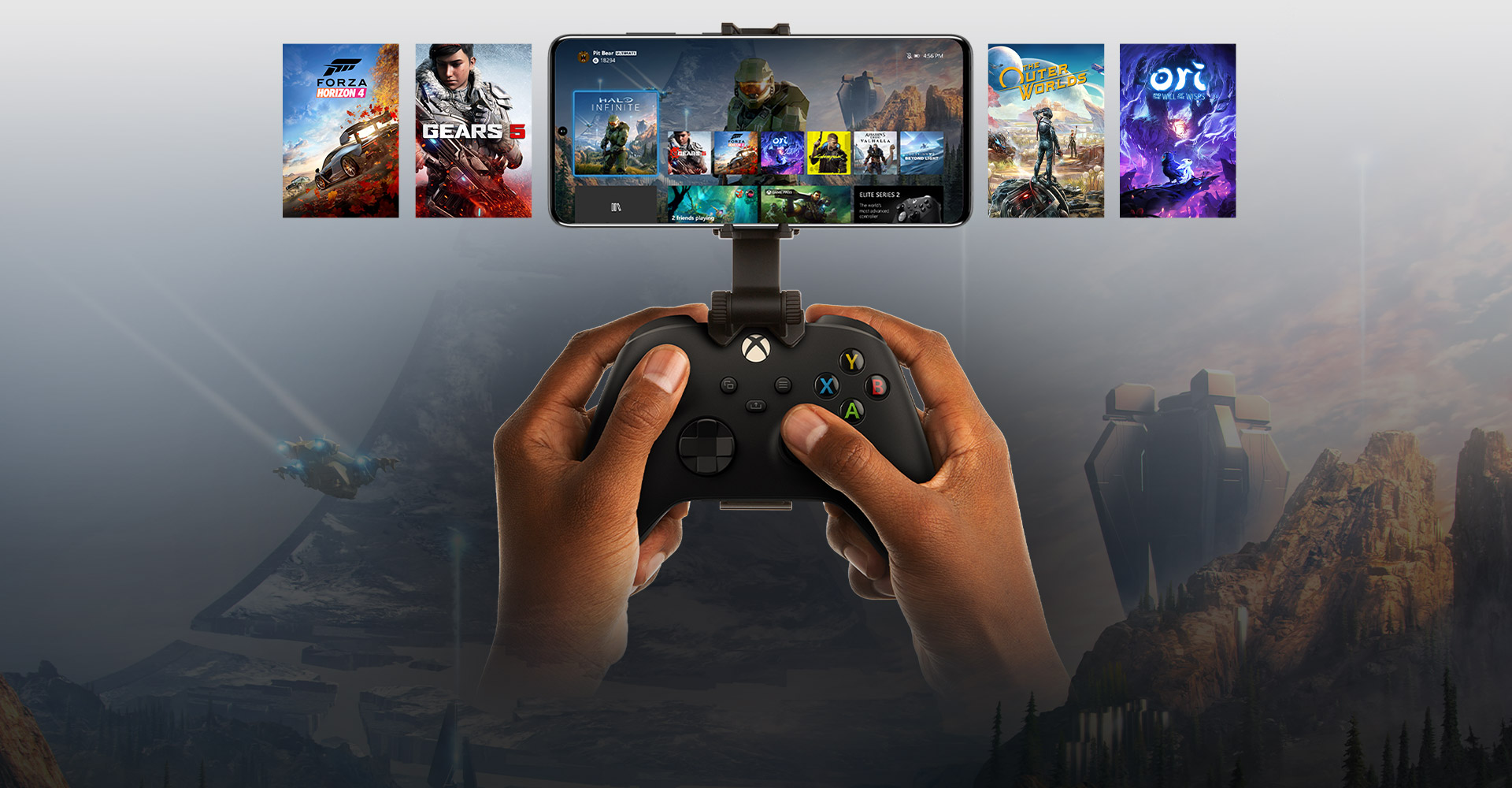

Играйте в игры, установленные на консоли Xbox, включая игры из библиотеки Xbox Game Pass, на любом совместимом ПК, устройстве с ОС Android или iOS. В настоящее время не распространяется на обратно совместимые с Xbox One игры для Xbox 360 или оригинальные игры для Xbox при запуске на Android или iOS.
Инструкции по использованию Xbox Remote Play
Вот все, что нужно знать!
Совместимый телефон, планшет или ПК
Android версии 6.0+, iOS версии 10+ и Windows 10/11 (версии 1903+)*
Консоль Xbox Series X|S или Xbox One
Совместимый беспроводной контроллер Xbox с Bluetooth
Приложение Xbox
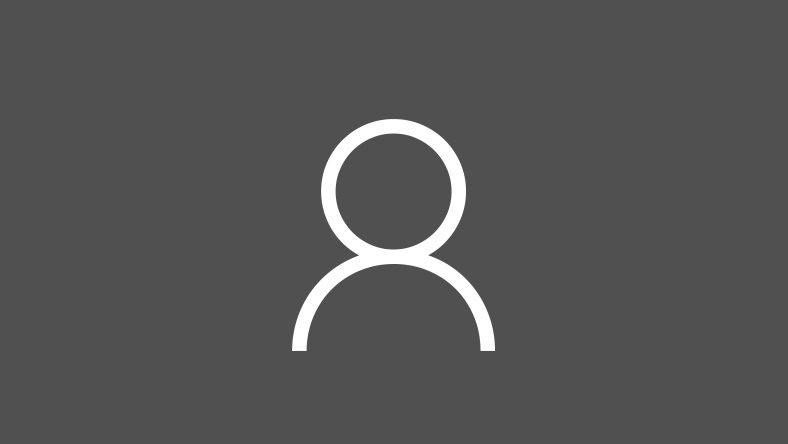
Учетная запись Майкрософт с профилем Xbox
Интернет-соединение
Wi-Fi 5 ГГц или мобильное подключение для передачи данных: 10 Мбит/с (прием данных)
Как определить, готов ли геймпад Xbox к работе через Bluetooth

Пластик вокруг кнопки Xbox соединен с основным корпусом геймпада
Беспроводной геймпад входит в комплект с Xbox Series X and Xbox One X, Беспроводной геймпад Xbox Elite Series 2 или геймпад Xbox Design Lab.
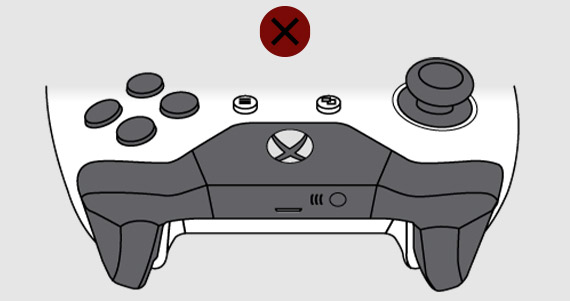
Пластик вокруг кнопки Xbox окружает также верхнюю часть геймпада
Оригинальный геймпад консоли Xbox One или оригинальный беспроводной геймпад Xbox Elite
Сперва загрузите приложение Xbox
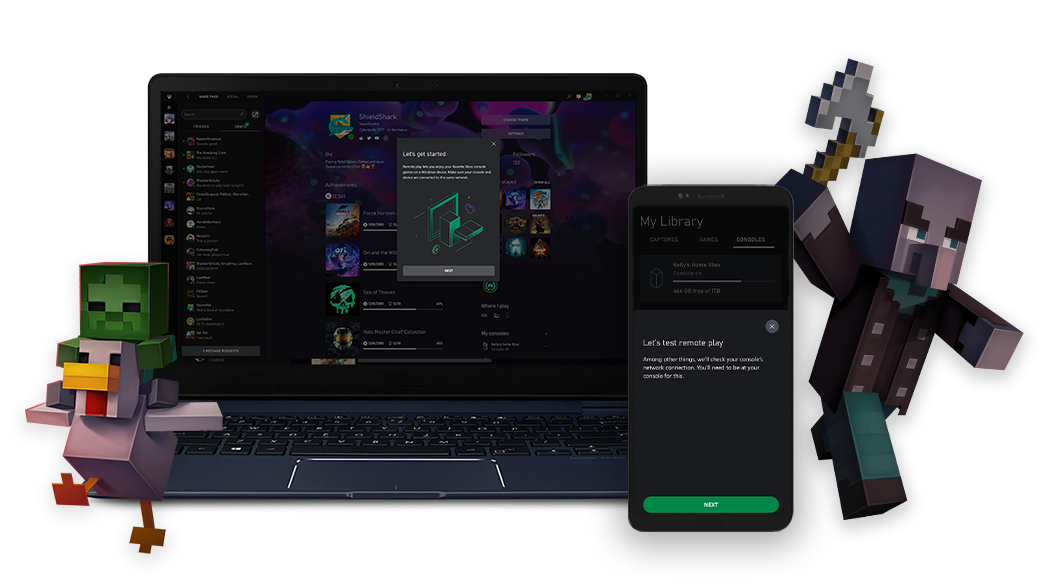
Отправляйтесь на встречу со своей новой любимой игрой
Получите доступ к более 100 высококачественным играм, статус Xbox Live Gold и EA Play по единой низкой ежемесячной цене.
Часто задаваемые вопросы
Могу ли я приобрести игры в приложении Xbox на Android и iOS?
Чтобы перенести дистанционную игру на консоли в приложение Xbox для Android и iOS, мы убрали возможности покупки. Вы все еще можете легко найти и начать загрузку любой игры из каталога Xbox, прямо из приложения; начать играть можно будет сразу, как только вы вернетесь на консоль. Затем если вы решите купить ее, вы можете сделать это, когда вернетесь на консоль, до начала игры.
*Воспроизведение через Интернет с консоли на поддерживаемых телефонах или планшетах под управлением Android и iOS (может взиматься плата за передачу данных по мобильной сети). Поддерживаемый геймпад с Bluetooth и требуется учетная запись Майкрософт с профилем Xbox. Для некоторых игр и многопользовательской сетевой игры требуется абонемент Xbox Game Pass Ultimate или Золотой статус Xbox Live Gold (приобретаются отдельно). содержит включенные в программу предварительной оценки игры для Xbox One. Требуется включенная консоль Xbox One или консоль в режиме «постоянно включено», а также высокоскоростной Интернет (может взиматься плата поставщиком услуг Интернета).
Как транслировать видео с Android на Xbox
Xbox не только для игр. Это мощный маленький компьютер, который оснащен такими дополнительными функциями, как потоковое мультимедиа. Это означает, что вы можете передавать потоковое видео, фильмы, игры и даже видео с YouTube с вашего устройства Android. Вот краткое руководство о том, как транслировать видео с Android на Xbox:
Использование iMediaShare
iMediaShare поставляется с лучшими функциями дистанционного управления для регулировки громкости, воспроизведения и передачи видео. По умолчанию поддерживается потоковое видео на других устройствах. Процесс проще и даже без звука его можно настроить для потоковой передачи видео на ваше устройство Xbox. Вот краткое руководство, чтобы сделать это:


- Сначала подключите смартфон Xbox и Android к одной сети. Это важный шаг для передачи на работу.
- Теперь загрузите приложение iMediaShare.
- После загрузки приложения откройте панель управления и выберите свое устройство. Это автоматически обнаружит ближайшее устройство, и ваш Xbox будет там.
- После успешного подключения поделитесь мультимедийными файлами, которые вы хотите передавать на свой Xbox.
Android Советы: как включить YouTube Перерыв Напоминание
Использование AllCast

- Сначала вам нужно установить Xbox видео и Музыка Xbox на вашем устройстве Xbox One или Xbox 360.
- Откройте приложение «Настройки» на Xbox и включите опцию «Включить воспроизведение для».
- Теперь прокрутите вниз, вы найдете «DLNA Proxy option». Пожалуйста, включите его.
- Теперь вернитесь к своему телефону Android и начните поиск ближайшего устройства. Там вы найдете Xbox, просто подключите его и начните наслаждаться потоковым видео.
Note: Это будет работать, только если вы не играете на Xbox. Чтобы использовать его, вы должны приостановить / остановить текущую игру.
Использовать YouTube
Да, мы все знаем, что такое YouTube, но большинство из нас не знают, что он имеет встроенную поддержку потоковой передачи. И, возможно, у вас уже есть приложение YouTube на вашем телефоне Android, что упрощает подключение. Вы также можете поделиться онлайн-видео с Xbox, если вы используете YouTube Приложение. Это хороший вариант, если вы хотите тратить время на просмотр видео с YouTube,

- Сначала подключите смартфон Xbox и Android к одной сети. Это важный шаг для передачи на работу.
- Теперь выберите опцию Stream в приложении Youtube.
- Перейти к YouTube приложение на вашем Xbox и откройте его Войдите> Настройки> Подключить устройство.
- Теперь добавьте экран, и вы увидите значок телевизора в приложении проигрывателя Youtube на вашем устройстве Android. Он станет синим, если соединение сопряжено. Тогда вы можете начать потоковую передачу контента!
заключать
Благодаря передовой технологии сопряжения на консоли Xbox вы теперь также можете использовать ее для потоковой передачи контента в Интернете. Хотя вам может понадобиться помощь всех этих приложений для потоковой передачи видео с Android на Xbox. Поэтому, даже если у вас нет доступа к кабелю, вы все равно можете использовать свой телефон Android для подключения к Xbox. Вы пробовали какое-либо из этих приложений? Расскажите нам о своем опыте в поле для комментариев ниже!
Читайте дальше: стирать данные с телефона Android удаленно без интернета
Представьте, что вы находитесь на семейном собрании или с друзьями и хотите показать свои фотографии или видео со своего смартфона для всеобщего обозрения, поэтому нет ничего лучше телевизора в гостиной для этого, верно? В настоящее время есть много способов транслировать со смартфона на телевизор , но если у вас есть Xbox один мы научим вас делать это с помощью вашей консоли легко и быстро.
Благодаря таким технологиям, как Miracast, AirPlay или даже сторонним приложениям, потоковая передача с вашего смартфона на консоль Xbox One очень проста, и затем мы расскажем вам, как это сделать.
Как смотреть свой смартфон по телевизору через Xbox One

Если у вас есть смартфон с Android операционной системы, вы, вероятно, сможете транслировать его на Xbox One без установки какого-либо дополнительного программного обеспечения благодаря технологии Miracast. Благодаря этому устройства Android могут отображать свой экран на другом оборудовании, таком как телевизоры и, конечно же, консоли. Однако не все смартфоны могут делать это изначально, в то время как у других это могут быть разные имена. Например:
- Samsung называет это Smart View.
- В терминалах LG это называется Wireless Display.
- В смартфонах HTC эта опция называется HTC Connect.
- На устройствах SONY это просто называется Screen Mirroring.
Если у вас нет Android-терминала, но есть Apple iPhone вы можете сделать то же самое, хотя используемая технология называется AirPlay. Вам просто нужно активировать его из центра управления, и Xbox One (если он у вас есть рядом и включен) должен появиться прямо в списке совместимых устройств.
Во всех случаях, если Xbox One включен, закрыт и подключен к той же сети, что и ваш смартфон, опция потоковой передачи экрана смартфона появится прямо на нем, и, очевидно, это будет видно на телевизоре, к которому вы подключены. консоль.
Как транслировать с помощью Youtube
Благодаря тому, что мы видели до сих пор, вы можете видеть экран своего смартфона на телевизоре с помощью Xbox One, и это можно использовать, например, для демонстрации ваших фотографий и видео или для всех, чтобы увидеть, как вы играете. Однако вы можете просто захотеть показать YouTube видео, и если это так, то это так же просто или даже проще.
Просто запустите приложение YouTube на своем смартфоне, и снова, если у вас включен Xbox One и он находится в той же сети, что и мобильный терминал, появится значок для потоковой передачи.
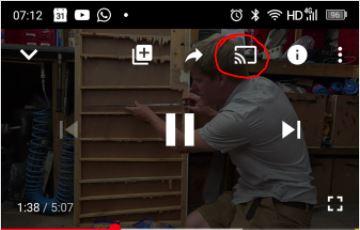
Если все прошло успешно, консоль появится в списке устройств, на которые нужно отразить экран.
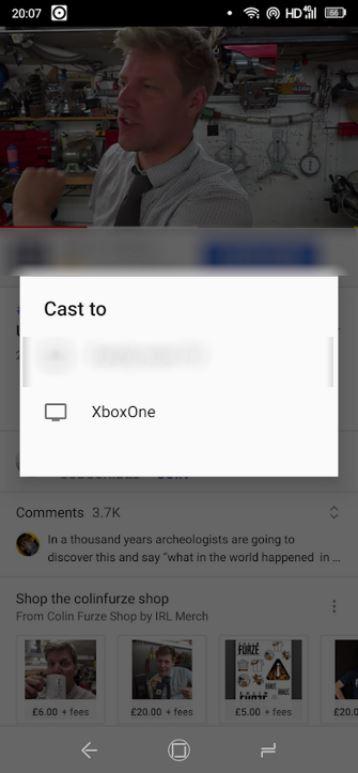
Настройте свой смартфон как сервер DLNA и подключите его к Xbox One
Есть еще один вариант для потоковой передачи видео, аудио или фотографий с телефона на Xbox One. Эта опция ограничена терминалами с операционной системой Android и заключается в настройке вашего терминала, как если бы это был медиа-сервер DLNA. Для этого в большинстве терминалов Android вам нужно будет выполнить следующие инструкции:

Теперь, чтобы просматривать мультимедийный контент вашего смартфона на Xbox One, на консоли вам нужно будет загрузить приложение «Media Player», если оно у вас еще не было. Когда вы запустите его, вы увидите свой мобильный терминал в списке устройств, доступных для подключения, поэтому вам просто нужно будет выбрать его, и вы сможете просматривать его содержимое, чтобы увидеть его на своем телевизоре.
Читайте также:

